Windows 11 22H2: Uppdatera Moment 1 med många anmärkningsvärda funktioner

Efter en lång väntan har den första stora uppdateringen av Windows 11 officiellt släppts.

Efter en lång väntan har den första stora uppdateringen av Windows 11 officiellt släppts. I den här artikeln kommer Tips.BlogCafeIT att sammanfatta hur man uppdaterar samt alla de mest anmärkningsvärda funktionerna i Windows 11 22H2 för din bekvämlighet.
Innehållsförteckning för artikeln
Microsoft har officiellt släppt Windows 11 22H2 för datorer som kör Windows 11. Uppdateringen laddas automatiskt ned och meddelar dig för att bekräfta installationen om du aktiverar den automatiska uppdateringsfunktionen. Om inte kan du söka efter uppdateringar och installera dem manuellt genom att gå till Inställningar > Windows Update och trycka på Sök efter uppdateringar .
Microsoft distribuerar ofta uppdateringar i omgångar, så om du inte ser Windows 11 22H2-uppdateringen ännu, oroa dig inte, vänta bara tålmodigt i några dagar.
Förutom lanseringen av Windows 10 22H2 har Microsoft också börjat rulla ut de utlovade nya funktionerna för Windows 11. Denna lilla uppdatering heter kodnamnet Moment 1 och är redo för alla Windows-datorer.11 22H2.
Här är alla nya funktioner uppdaterade i Windows 11 Moment 1:
Nu låter File Explorer på Windows 11 dig öppna mappar i flikformat för att minska antalet fönster på skärmen. Dessutom har även favoritsektionen uppdaterats, så att du kan fästa de filer du använder oftast.
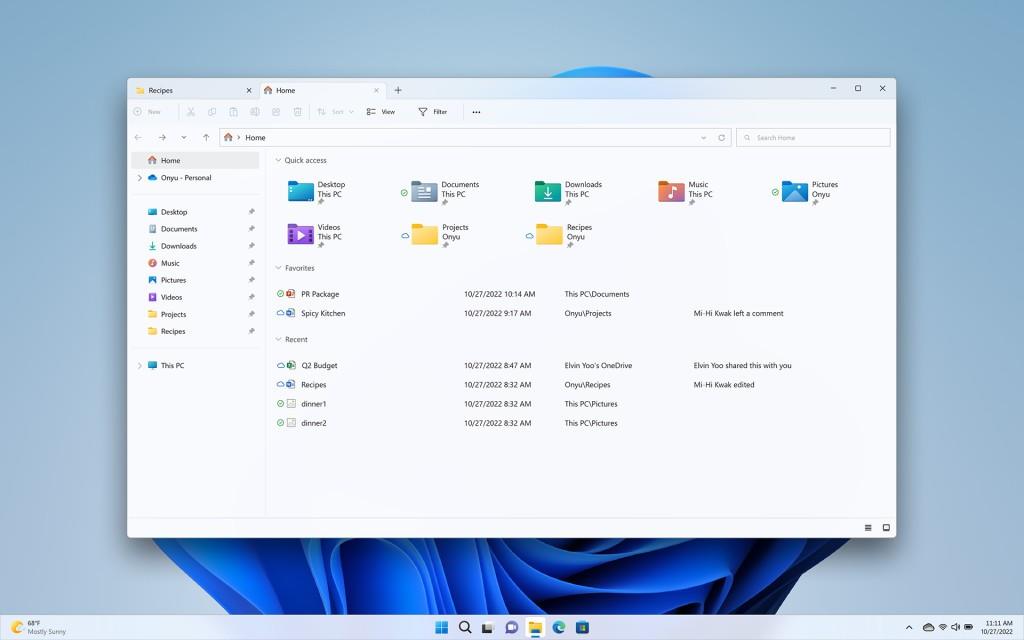
File Explorer med flikar gränssnitt
Windows 11 ger förbättringar av samarbete och produktivitet genom att upptäcka telefonnummer eller framtida datum i text och föreslå åtgärder i relaterade appar som Phone Link, Teams, Skype, Calendar...
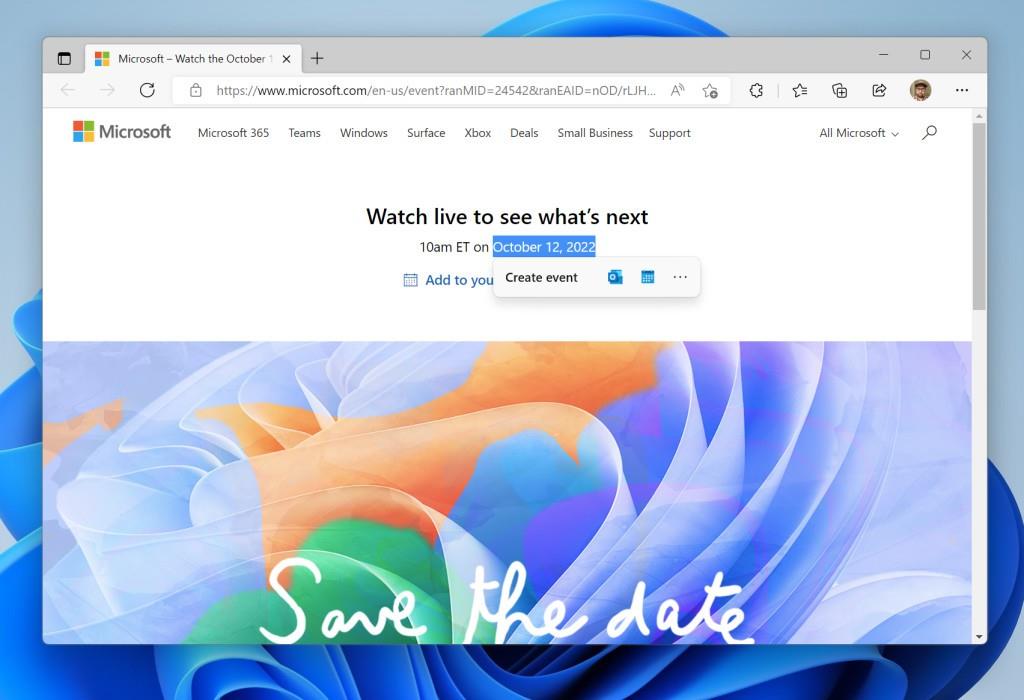
Förslag till åtgärder
När för många appar är öppna, kommer de appar som inte längre har plats att visa i Aktivitetsfältet att visas i en ny översvämningsmeny som det du vanligtvis ser i meddelandefältet, vilket ger ett utrymme för alla program.
Aktivitetsfältet flödar över
Nu kan du högerklicka på Aktivitetsfältet för att öppna Aktivitetshanteraren. Microsoft säger att den här funktionen var så efterfrågad av användare att de bestämde sig för att ta tillbaka den.
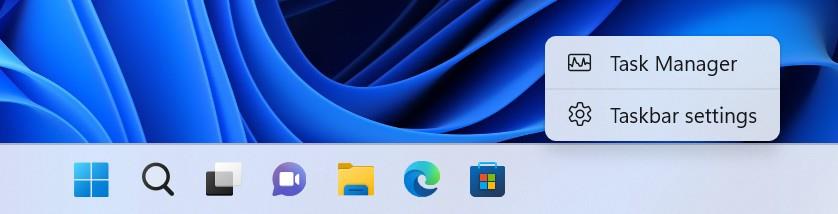
Högerklicka för att öppna Aktivitetshanteraren
Microsoft har också förbättrat Windows Share-upplevelsen så att operativsystemet kan upptäcka flera upptäckbara enheter i närheten direkt från skrivbordet, File Explorer, Photos, Xbox och andra applikationer.
För närvarande stöder Windows 11 att öppna Android-applikationer i 31 länder via Amazon App Store med mer än 50 000 applikationer.
Andra funktioner som skärminspelningsförmåga integrerad i Snipping Tool-applikationen, den nya Photos-applikationen kommer att uppdateras senare.
Utöver de nya funktionerna som nämnts tidigare, fortsatte Microsoft vid lanseringen av nya Surface-datormodeller att lansera ett antal nya funktioner som snart kommer att finnas tillgängliga på Windows 11 22H2.
Närmare bestämt kommer användare snart att ha ett inbyggt skärminspelningsverktyg för Windows 11, iCloud-integrering i Photos-appen och några ytterligare Apple-applikationer.
Windows 11 har äntligen ett inbyggt skärminspelningsverktyg. Microsoft kommer att integrera skärminspelningsfunktioner i Snipping Tool-appen, så att du kan ta skärmdumpar och spela in din skärm i en enda app.
Detta eliminerar behovet av att använda PowerPoint eller tredjepartsprogram bara för att komma tillbaka till din datorskärm.
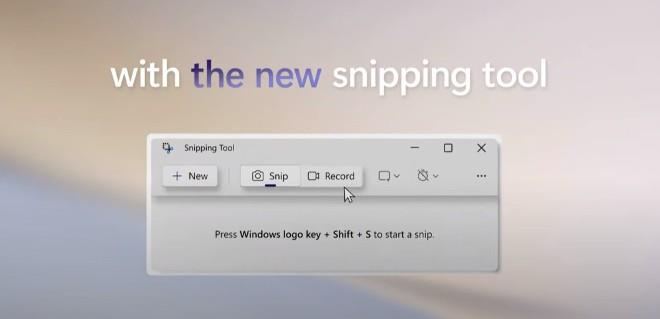
Den omgjorda Photos-appen som Microsoft just introducerade kommer snart att kunna ta emot bilder från iCloud också, inte bara från OneDrive. Detta hjälper din Windows 11-dator att para ihop bättre med din iPhone. Microsoft sägs vara integrerad måste du installera iCloud-appen för Windows från Microsoft Store.
För närvarande kan användare som deltar i Windows Insider-programmet testa den här funktionen.
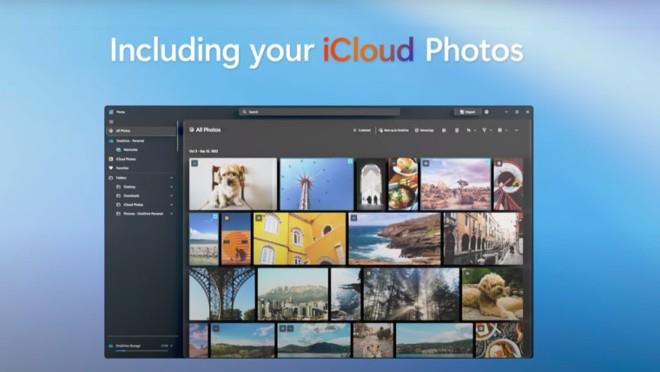
Windows 11-användare förbereder sig också för att säga adjö till iTunes eftersom Apple är redo att lansera Apple TV- och musikapplikationer på Microsoft Store. Den första testversionen kommer att släppas senare i år och den officiella versionen förväntas släppas 2023.
Ändringar av Windows 11:s Start-meny och Aktivitetsfältet orsakade en hel del kontroverser. Microsoft bestämde sig för att skapa en helt ny startmeny och aktivitetsfält för det nya operativsystemet, så många saker har eliminerats.
Många användare blev besvikna när deras favoritfunktioner togs bort medan nya funktioner inte motsvarade förväntningarna. För att lösa detta, i Windows 11 22H2-uppdateringen, har Microsoft gjort många anmärkningsvärda förbättringar i aktivitetsfältet.
Dra och släpp returer
När Windows 11 släpptes var det största klagomålet relaterat till Aktivitetsfältet att förmågan att dra och släppa dödades. Windows 11 22H2 kommer att åtgärda det misstaget genom att låta dig dra en fil och släppa den i ett öppet program för att ta fram den. Du kan också dra en fil och släppa den på knappen Visa skrivbord i det nedre högra hörnet av skärmen för att kopiera filen till skrivbordet.
Operativsystemets åtgärder och visningar är dock fortfarande inte särskilt synkroniserade. Till exempel, när du för muspekaren över en öppen programikon i Aktivitetsfältet, visar Windows en stoppikon även om filen fortfarande är öppen när du släpper den.
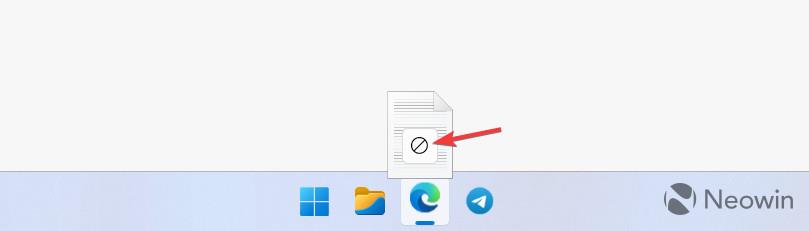
Windows 11 stöder redan dra och släpp, men skärmen är fortfarande inte synkroniserad
En annan förvirrande sak är att Start-menyn låter dig fästa en applikation till Aktivitetsfältet från listan Alla appar men tillåter dig inte att göra detsamma från det fästa området.
Lägg till fler fästa appar och minska föreslaget innehåll
Microsoft vill inte ge Windows 11-användare möjlighet att helt stänga av området "Rekommenderat" i Start-menyn, men låter dig minimera det. Windows 11 22H2 tillhandahåller tre nya layoutstilar för Start-menyn: Fler stift (Fler stiftade applikationer), Standard (Standard, balans mellan stiftade applikationer och föreslaget innehåll) och Mor-rekommendationer (Lägg till mer innehåll föreslaget innehåll). Om du inaktiverar förslag skapas fortfarande ett stort utrymme i Start-menyn.

Layoutalternativ för Start-menyn
Dessutom kan du komma åt inställningarna för Start-menyn snabbare genom att högerklicka på knappen som öppnar Start-menyn.
Mapp i Start-menyn
Mappar i Start-menyn är en annan funktion som Microsoft tog tillbaka till Windows 11 efter att ha tagit bort den tillsammans med Live Tiles. Mappar i Start-menyn ser nu ut som de har på Android/iOS. Du kan dra och släppa appar till andra appar för att skapa en mapp, lägga till fler appar, ta bort appar och ändra mappnamn.
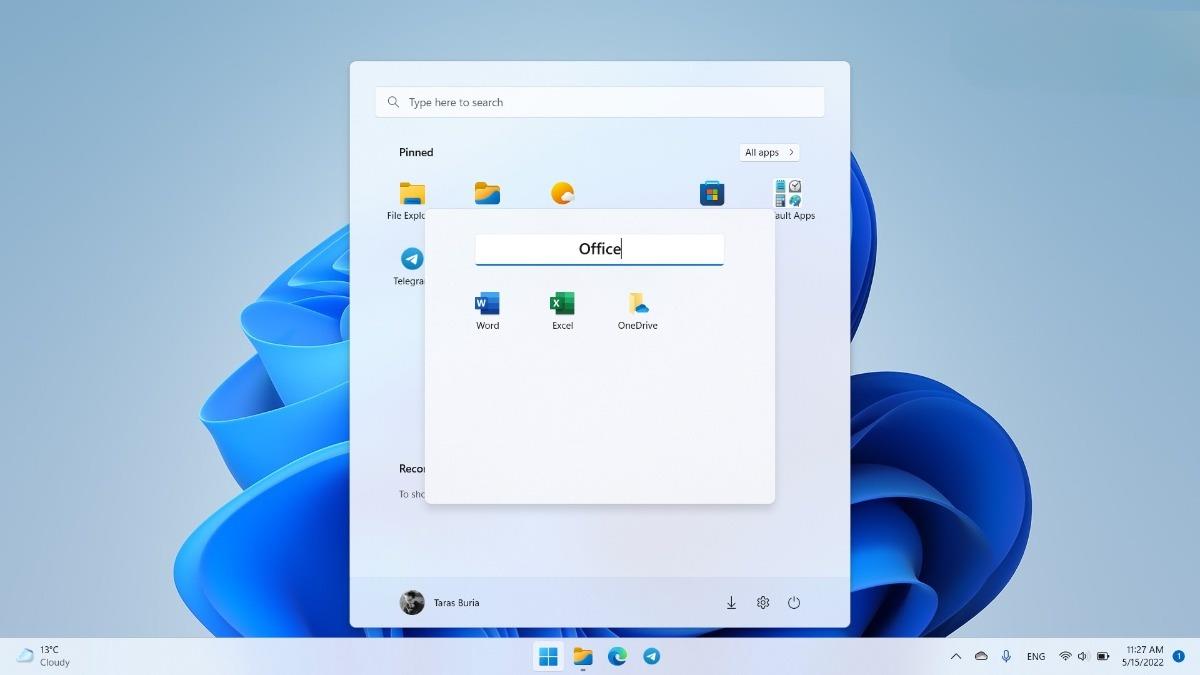
Mapp i Start-menyn
Det enda alternativet som saknas är möjligheten att snabbt ta bort mappar med hjälp av högerklicksmenyn. Du måste dra ut varje app från en mapp för att radera den.
Nya beröringsgester
Tack vare några nya pekgester blir Start-menyn och Aktivitetsfältet lättare att använda på Windows 11-datorer med pekskärmar. Här är de nya pekrörelserna som just har uppdaterats:
Lagspecifika förbättringar i aktivitetsfältet
Nu kommer Microsoft Teams-användare att dra nytta av två praktiska funktioner relaterade till video-/röstsamtal. Den första funktionen är möjligheten att stänga av mikrofonen med hjälp av mikrofonikonen i meddelandefältet (utvecklare kan optimera sina applikationer för att stödja denna funktion). Den andra funktionen låter dig snabbt dela ett öppet fönster. Håll muspekaren över programmet i Aktivitetsfältet och tryck på knappen "Dela detta fönster".
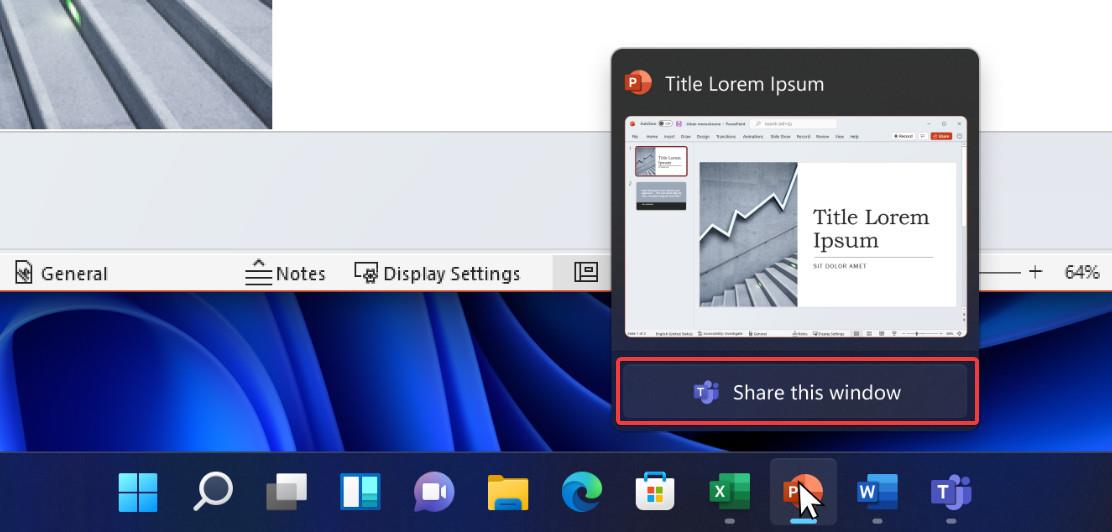
Teams supportfunktion
Förbättrade snabbinställningar för Bluetooth
Windows 11 22H2 ger en uppdaterad snabbinställningarsmeny med stora förbättringar fokuserade på Bluetooth. Du kan snabbt hitta och ansluta till Bluetooth-enheter utan att behöva komma åt appen Inställningar. Många människor vill ha den här förändringen och det är bra att Microsoft har lyssnat.
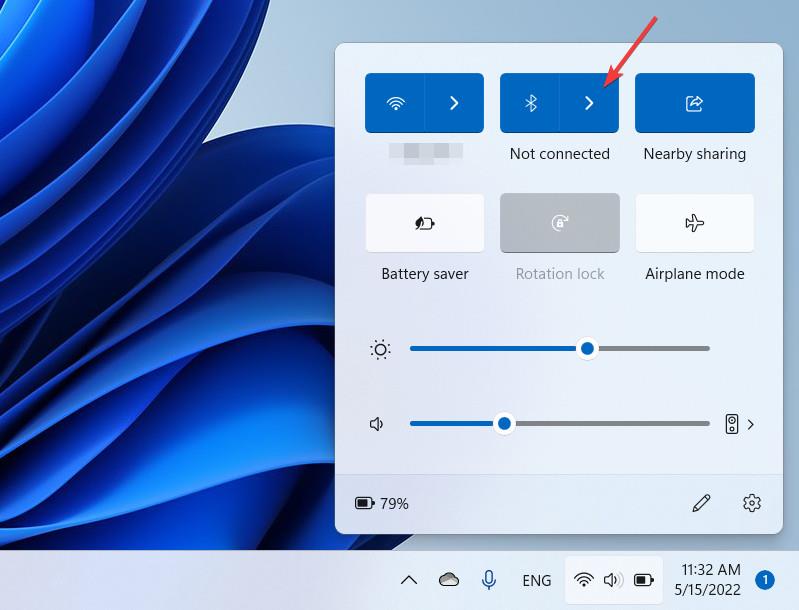
Koppla snabbt ihop med Bluetooth-enheter, du behöver inte öppna Inställningar
På tal om snabbinställningar kan vi inte ignorera att Microsoft har gjort om batteriladdningsindikatorn. Den nya versionen av indikatorn gör det lättare för användare att observera, särskilt när batterinivån är låg. Du hittar också samma batteriindikator på låsskärmen.
Microsoft har lovat att släppa File Explorer med ett flikgränssnitt för Windows 11, men den här funktionen är ännu inte redo att visas på Windows 11 22H2. Men i den här uppdateringen kommer användarna fortfarande att njuta av många förbättringar och nya funktioner för File Explorer.
Fäst filer till favoriter
Nu låter File Explorer dig fästa hela filer till snabbåtkomst, inte bara mappar som tidigare. Dessutom har Microsoft bytt namn på avsnittet Snabbåtkomst till Favoriter för att hjälpa Windows-användare att bättre förstå hur det här avsnittet fungerar. Har du en fil som du ofta öppnar? Fäst den till Favoriter så att den visas permanent på File Explorers startsida.
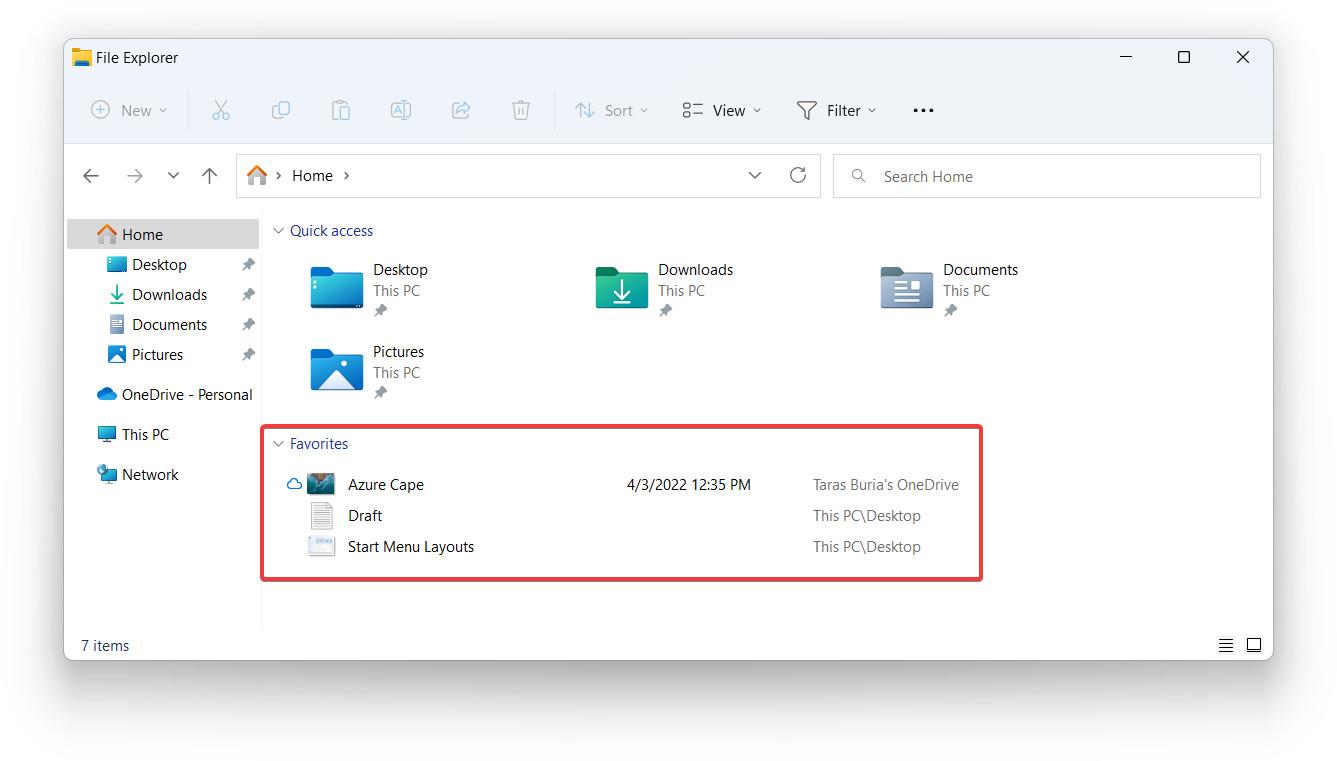
Filer kan fästas till favoriter
Förhandsgranska mappar
Detta är en funktion som Microsoft "återupplivade" efter sin död i Windows 11-versionen som släpptes 2021. Filutforskaren i Windows 11 22H2 kan visa en förhandsvisning i mappens miniatyrbild.

Visa förhandsvisningar av mappar
Bättre integration med OneDrive
Med Windows 11 22H2 är det nu mycket enklare att kontrollera din OneDrive-lagringskapacitet och status. File Explorer har en ny knapp för att visa detaljerad information om din OneDrive. Du kan se hur mycket utrymme du har kvar, kontrollera synkroniseringsstatus, öppna OneDrive i din webbläsare och komma åt OneDrive-inställningarna.
Det här är inte en banbrytande förändring, men det kommer att göra användningen av OneDrive i Windows 11 mer bekväm och intuitiv.
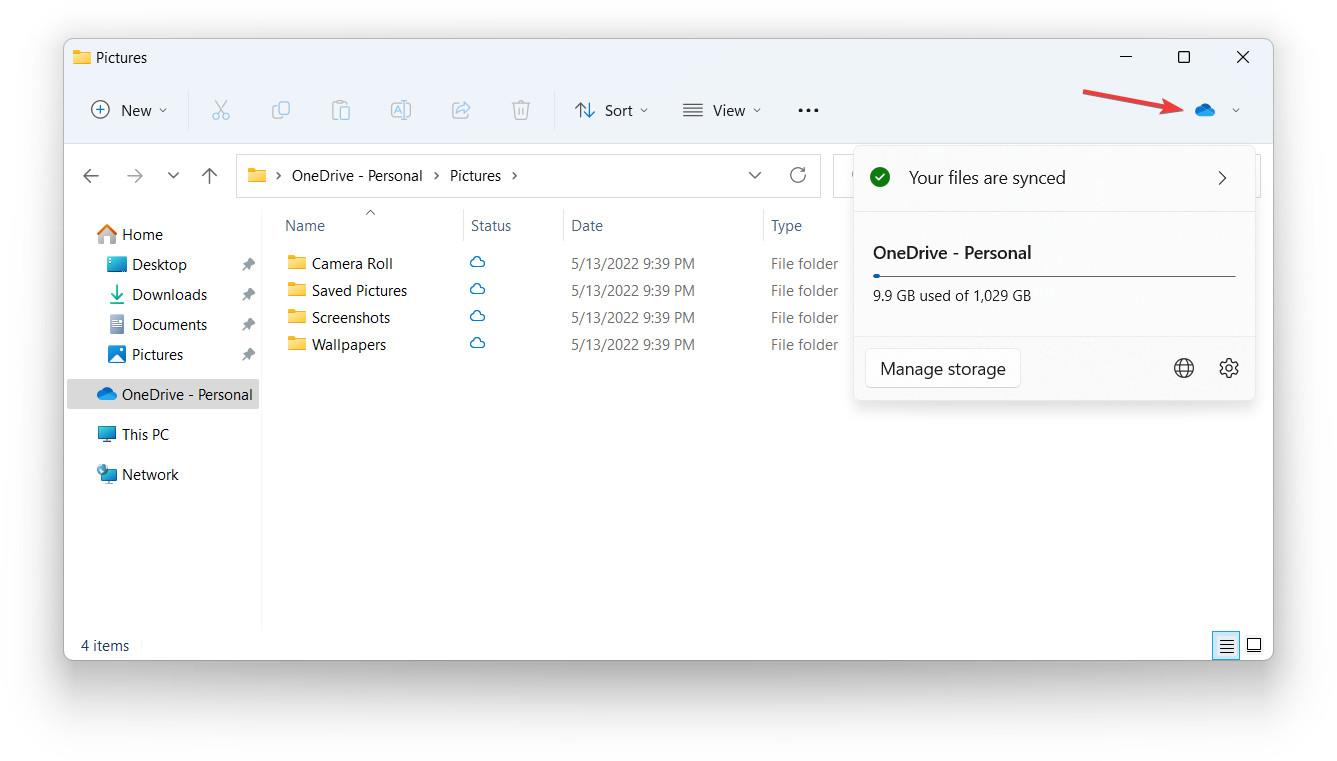
OneDrive-specifik knapp
En ny genväg för att kopiera filsökvägar
Nu kan du trycka på Ctrl + Skift + C för att kopiera sökvägen till den valda filen utan att öppna snabbmenyn.
Snap-layouterna förbättrades
Nu är det lättare att välja layout för fönstren på din skärm oavsett om du använder en pekskärm eller en mus. Välj ett fönster och dra det till den övre kanten av skärmen för att visa den tillgängliga snaplayouten och snabbt organisera andra appar. Den här funktionen är anpassningsbar så att du kan stänga av den om du inte gillar den.
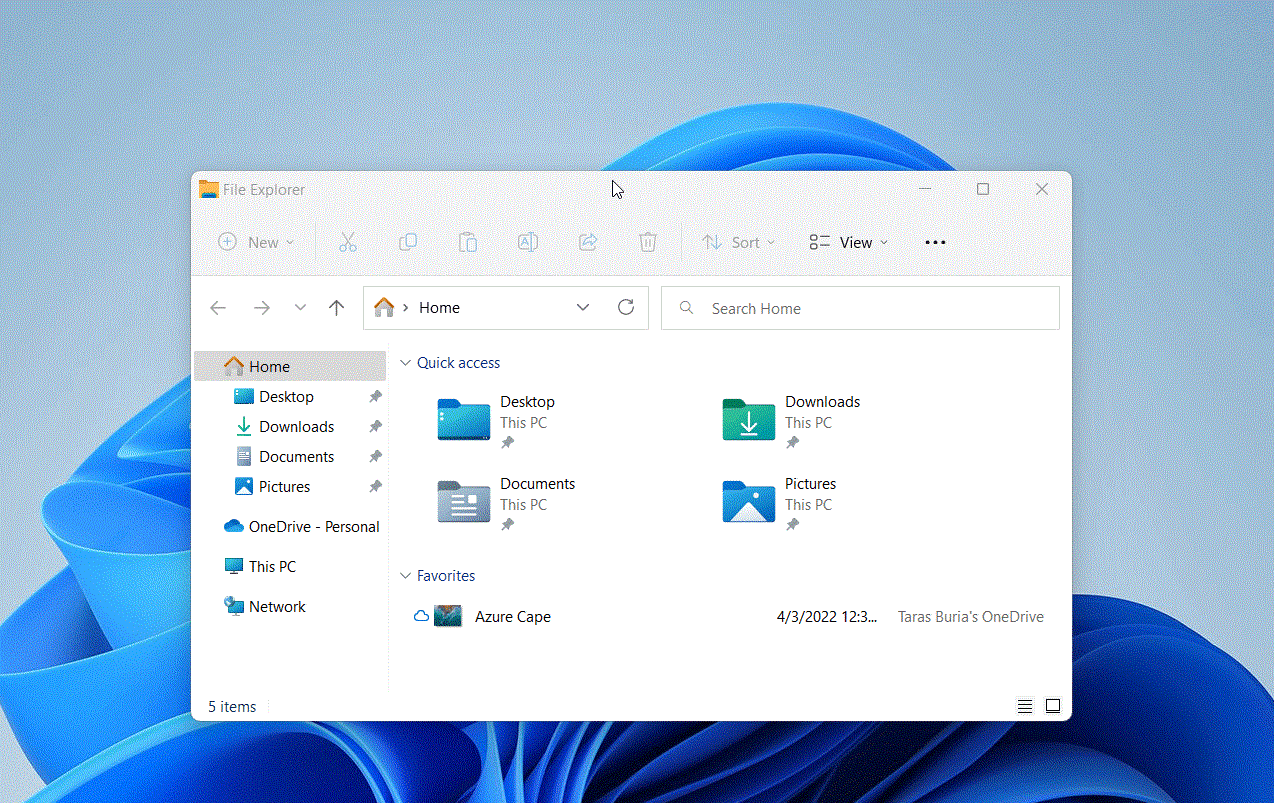
Om du gillar att utföra biverkningar med kortkommandon, kommer du gärna att veta att du nu kan använda Win + Z och en motsvarande nummerknapp för att snabbt skapa Snap Layouts.
Tidigare kunde du bara aktivera Snap Layout genom att hålla muspekaren över zoom in/ut-knappen, vilket inte är det mest bekväma alternativet för surfplattor eller datorer med pekskärm.
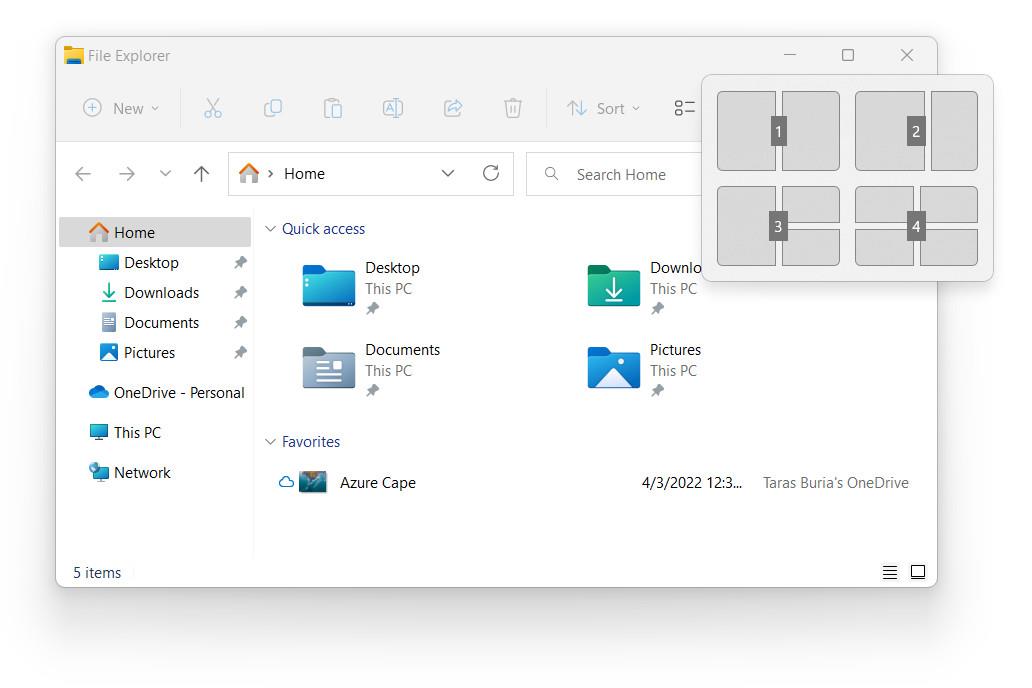
Ändra Snap-layouter snabbt med kortkommandon
Windows 8:s föråldrade volymreglage är äntligen borta
Microsoft blev äntligen av med Windows 8:s föråldrade skjutreglage för volym och ljusstyrka. Istället erbjuder Windows 11 nu små, kompakta och moderna indikatorer placerade precis ovanför mitten av aktivitetsfältet.

Nytt Windows 11 volymreglage
Windows Spotlight för skrivbordet
Nu har Microsoft stöd för Windows Spotlight för skrivbordet. Det betyder att du kan tillåta Microsoft att ändra din bakgrundsbild med bilder tagna från Bing. Denna funktion ger också tillgång till att enkelt visa specifik information om en bild/foto.
Du kan aktivera Windows Spotlight för skrivbordet genom att gå till Inställningar > Anpassning > Bakgrund > Anpassa din bakgrund > Windows Spotlight. Du bör notera att Windows Spotlight kommer att lägga till en ikon på skärmen. Att stänga av Windows Spotlight är det enda sättet att ta bort den ikonen.
Uppdaterad låsskärm
Nu har låsskärmen på Windows 11 uppdaterats så att multimediakontroller följer operativsystemets allmänna designspråk. Det är en liten förändring men bidrar till ett mer konsekvent användargränssnitt.
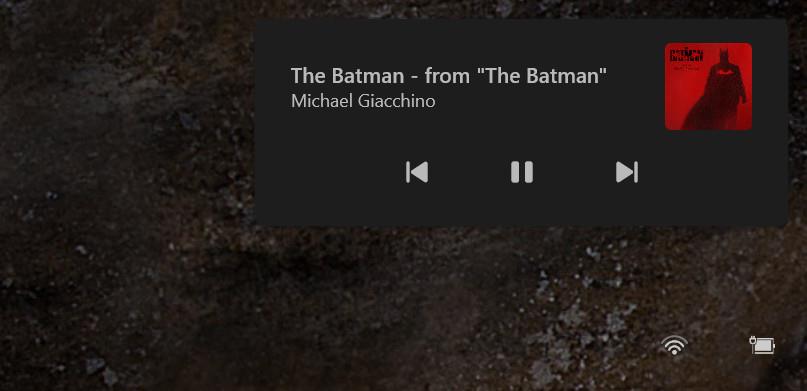
Uppdaterade ikoner och fler glimmereffekter
Microsoft har gjort några justeringar för att göra snabbmenyer i Windows 11 lättare att förstå. Vissa ikoner har bytt namn, tillskrivits och optimerats för ökad upptäckbarhet och större konsekvens.

Två ikoner i snabbmenyn uppdateras
Slutligen visas nu Mica-effekten i fler områden i hela operativsystemet, särskilt på fönstrets titelrader.
Windows 11 22H2 fortsätter den obevekliga migreringen av kontroller från Kontrollpanelen till Inställningar. I den här uppdateringen gjorde Microsoft några ändringar för att omdirigera följande avsnitt av Kontrollpanelen till Inställningar:
Ny design
Efter installation av Windows 11 22H2 kommer du att se att Task Manager har en helt ny design (den första gränssnittsuppdateringen för Task Manager sedan 2022) enligt riktlinjerna för användargränssnittet i Windows 11. Du kan fortfarande inte öppna Task Manager genom att högerklicka på aktivitetsfältet, men appen kompenserar för det med stöd för mörk bakgrund och möjligheten att följa systemets accentfärg.
Den nya Task Manager ser ganska bra ut och det mörka läget är bra, men bristen på standardetiketter för flikar kommer att förvirra även erfarna användare.
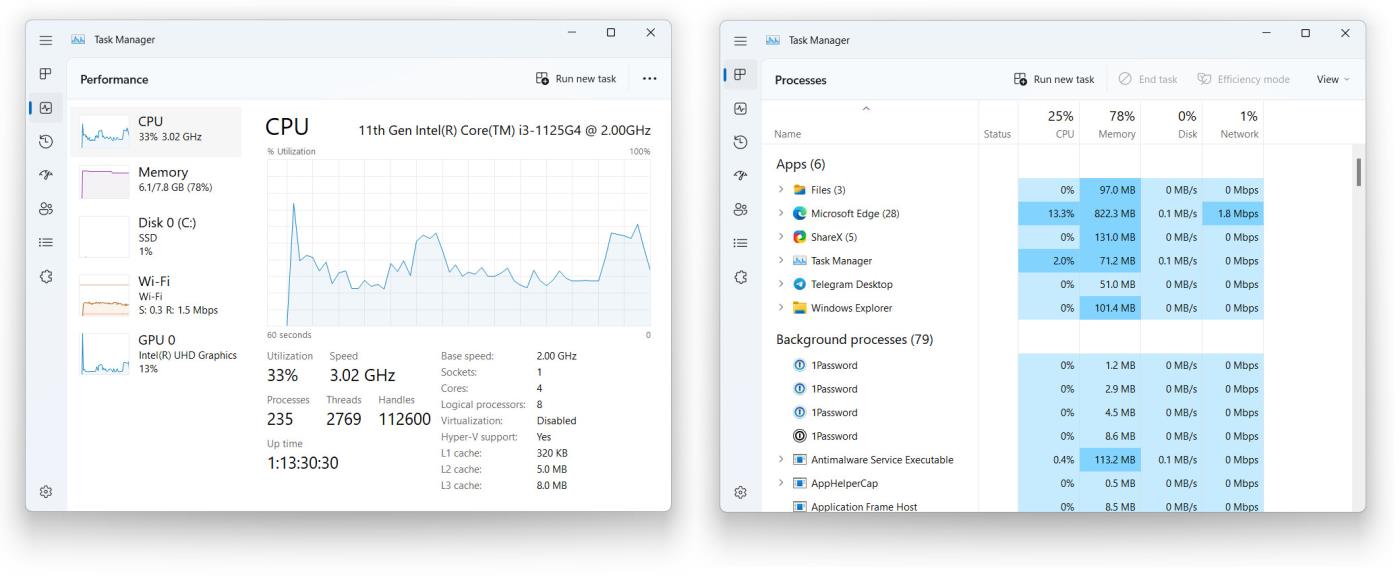
Ny Task Manager
Effektivitetsläge
Det omgjorda gränssnittet är inte den enda ändringen till Task Manager i Windows 11 22H2. Den här applikationen stöder även Efficiency Mode, som låter dig justera en applikation eller process med hög resursförbrukning manuellt. För att konvertera en process till effektivitetsläge måste du högerklicka på den och välja motsvarande alternativ.
Det är viktigt att notera att du inte kan tillämpa effektivitetsläge på systemprocesser eller processgrupper.
Stör ej och fokusera
Windows 11 22H2 ger ett ordentligt Stör ej-läge och ett separat fokusläge. Stör ej (tidigare Focus Assist) är ett mer traditionellt sätt att stänga av inkommande aviseringar med hjälp av olika regler.
Focus är en lite mer avancerad funktion som låter dig ställa in en timer för att fokusera på specifika uppgifter och öka din produktivitet genom att minska distraktioner. Du kan starta en ny fokussession från appen Klocka, appen Inställningar eller från kalendersidan som öppnas från Aktivitetsfältet. Fokussessioner kan automatiskt växla till Stör ej-läge, dölja aviseringar och inaktivera appikonens blinkande.
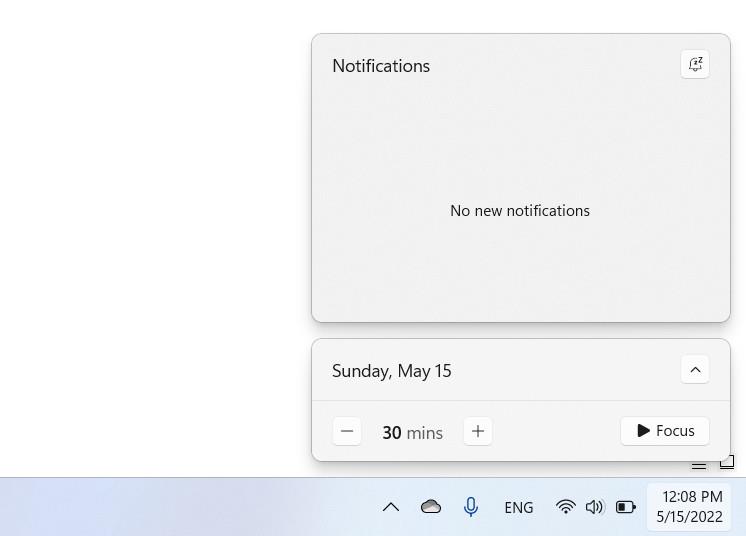
Lägg till en ny fokussession från kalendersidan
Sammantaget är det lättare att förstå och anpassa aviseringar och använda Stör ej-läge i Windows 11.
Förbättrat stöd för AirPods
Windows 11 fungerar nu bättre med olika AirPods-modeller. Operativsystemet har nu fått bredbandsröststöd vilket gör att det kan ge bättre ljudkvalitet för röstsamtal.
Animationer är snabbare på skärmar med högre uppdateringsfrekvens
Dynamisk uppdateringsfrekvens på enheter som stöds med skärmar med hög uppdateringsfrekvens fungerar nu i många delar av operativsystemet, inte bara i Office eller under utskrift. Windows 11 kan nu öka till 120Hz vid visning av animationer, rullning och markörrörelse. Detta kommer att få operativsystemet att fungera smidigare och mer responsivt på hårdvara som stöds.
Flygplansläget har förbättrats
Windows kan komma ihåg tillståndet för dina anslutningsinställningar för flygplansläge för att återaktivera dem nästa gång du byter läge.
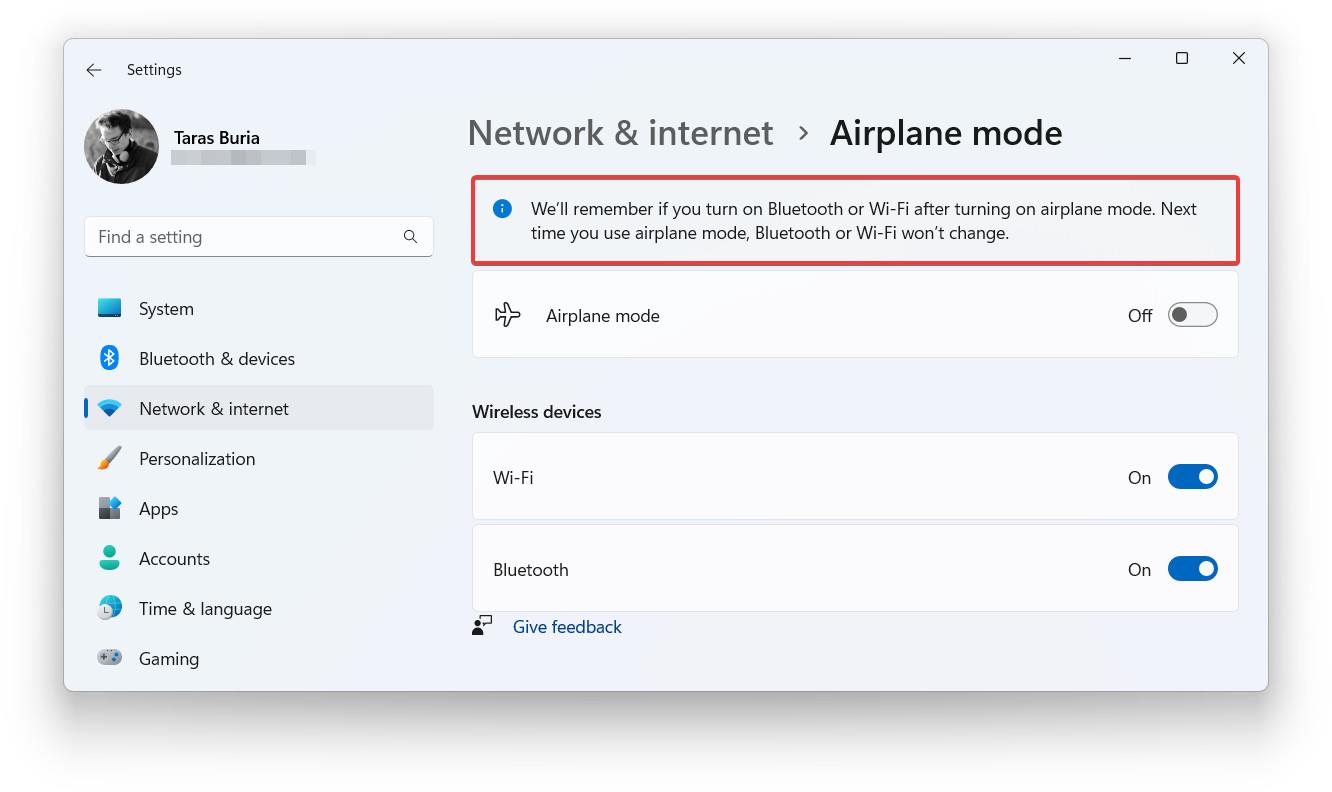
Flygplansläget förbättrades
Det räcker aldrig när det kommer till tillgänglighetsfunktioner i modern programvara. Det finns alltid utrymme för förbättringar för att göra modern teknik bättre för människor med fysiska begränsningar. Med Windows 11 22H2 ger Microsoft några anmärkningsvärda nya tillgänglighetsfunktioner:
Live Captions i hela systemet
Windows 11 22H2 ger hela systemet livetextning direkt på enheten. Operativsystemet kan automatiskt transkribera talat innehåll från vilken ljudkälla som helst, inklusive mikrofoner. Detta innebär att personer med hörselproblem kommer att få undertexter och har möjlighet att följa livechatt.
När det är aktiverat kommer Live Captions att visas högst upp på skärmen, precis under där de flesta bärbara datorer placerar kameran. Detta kommer att hjälpa alla att följa konversationer och hålla sig engagerade i fjärrmöten. Microsoft tillåter också användare att flytta undertextpanelen dit användaren tycker det är bekvämt.

Demo YouTube-video undertexter
En av de bästa aspekterna av Live Captions i Windows 11 22H2 är att funktionen inte kräver en internetanslutning eftersom den fungerar helt lokalt (du måste ladda ner funktionspaketet vid första lanseringen. Men det dåliga är att Live Captions för närvarande stöder endast amerikansk engelska.
Röståtkomst
Voice Access är en ny funktion som låter dig styra din dator med din röst. När den väl har lanserats kan Voice Access visa dig en interaktiv handledning med all information om hur du använder den. En stor förändring som Voice Access medför är möjligheten att simulera standardinmatningar och klick. Windows visar ett rutnätsöverlägg som du kan använda med din röst för att tala om för operativsystemet var det ska klicka.
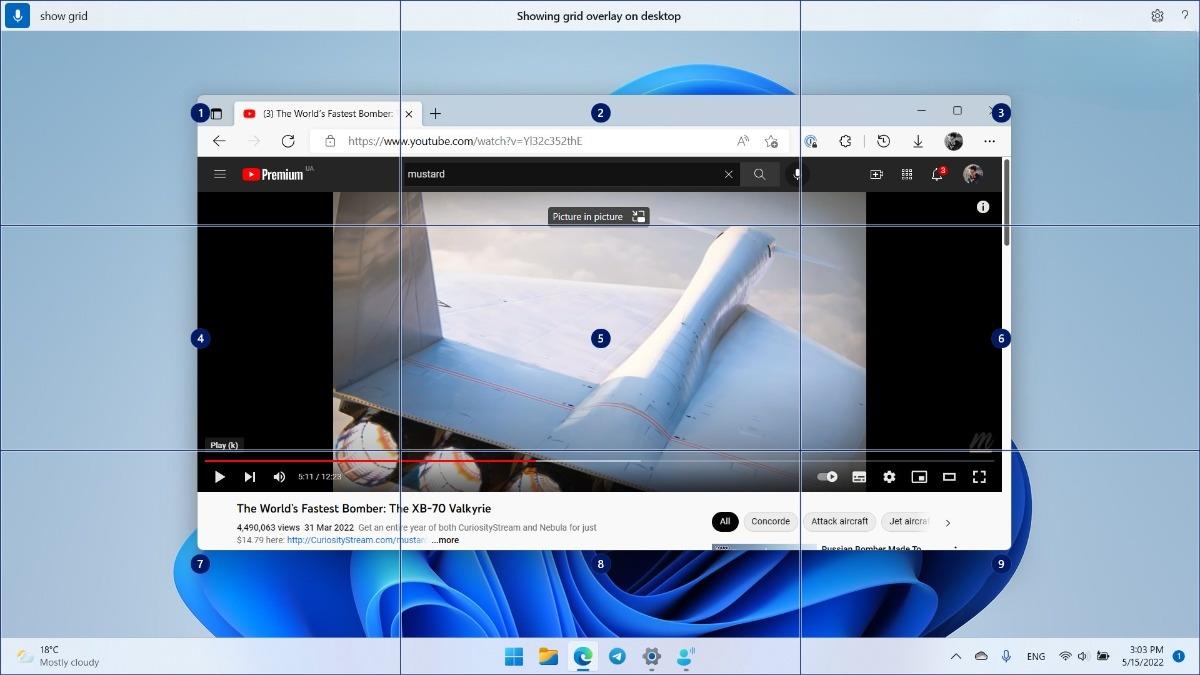
Röståtkomst
Precis som Live Captions fungerar Voice Access utan internetanslutning och all databehandling förblir lokal. När det gäller språk stöder Voice Access endast amerikansk engelska.
Naturlig berättarröst
Slutligen, Windows 11 22H2 ger mer naturliga röster till berättaren men har fortfarande bara stöd för amerikansk engelska. De som använder standardskärmläsaren i Windows kommer gärna att höra en mer mänsklig röst. Den här funktionen bearbetas också lokalt, ingen internetanslutning krävs.
Du måste också ladda ner rösterna på din första körning.
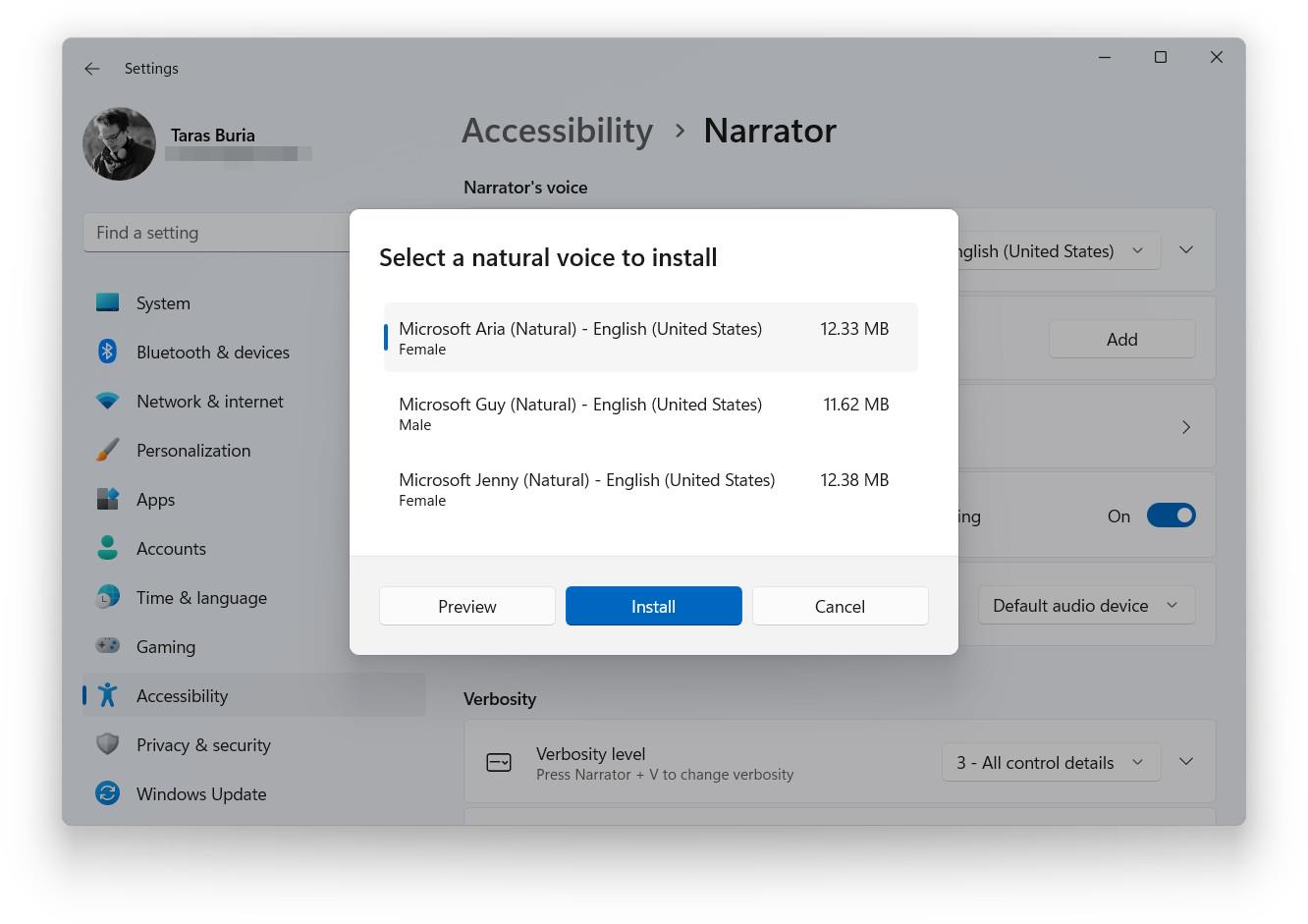
Naturlig berättarröst
Windows 11 22H2 ändrar inte minimikraven för hårdvara. Du behöver fortfarande en relativt ny processor och TPM-chip för att kunna installera det här operativsystemet korrekt. Det som ändras är den första installationsprocessen. En internetanslutning krävs för alla Windows-versioner, dessutom behöver du logga in med ett Microsoft-konto.
En annan sak som kan irritera dig är den uppdaterade sökmotorn. Det är fortfarande ganska dumt men nu finns det mer föreslagit innehåll eller bara annonser. Dessutom är många fantastiska funktioner regionlåsta. Du kommer inte att kunna göra grundläggande beräkningar om du bor utanför USA.
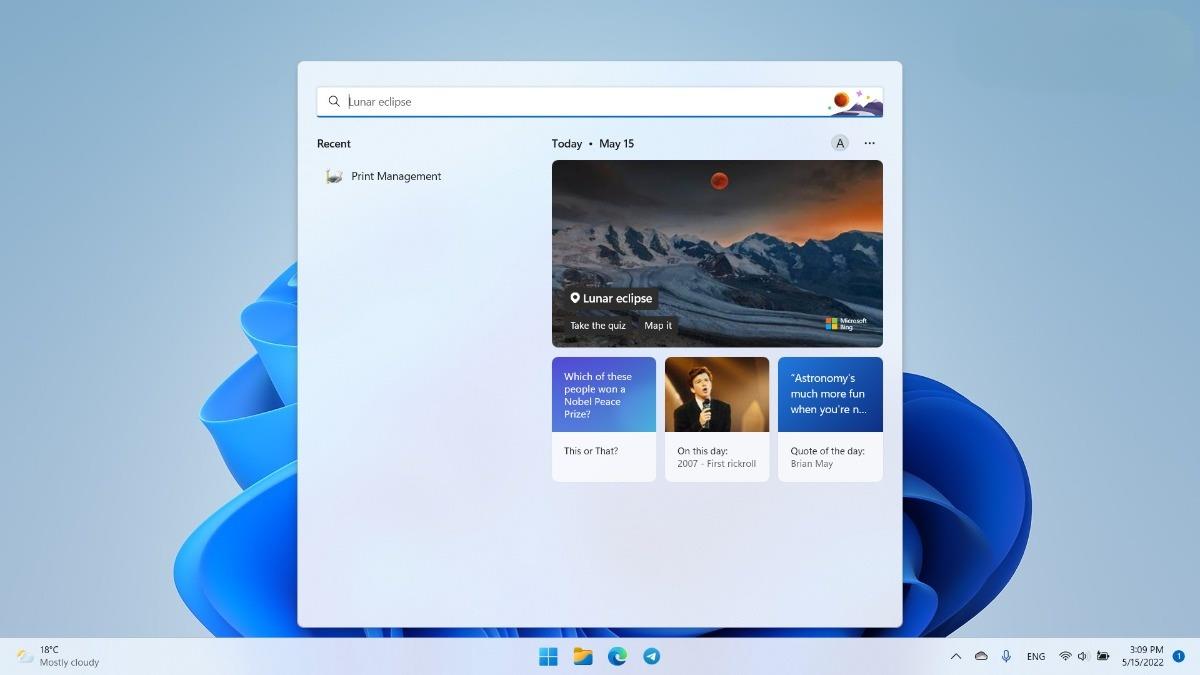
Microsoft visar annonser i Windows-sökning
På något sätt har Microsoft gjort Windows Widgets skrämmande även om de tidigare var oanvändbara och ointelligenta. Widgets-fönstret visar nu en blandning av nyheter, annonser och andra saker. Det betyder att du måste rulla mer för att hitta det du behöver. Lyckligtvis, när du uppdaterar till Windows 11 22H2 behåller Microsoft widgets-layouten som du installerade från den tidigare Windows 11-versionen.
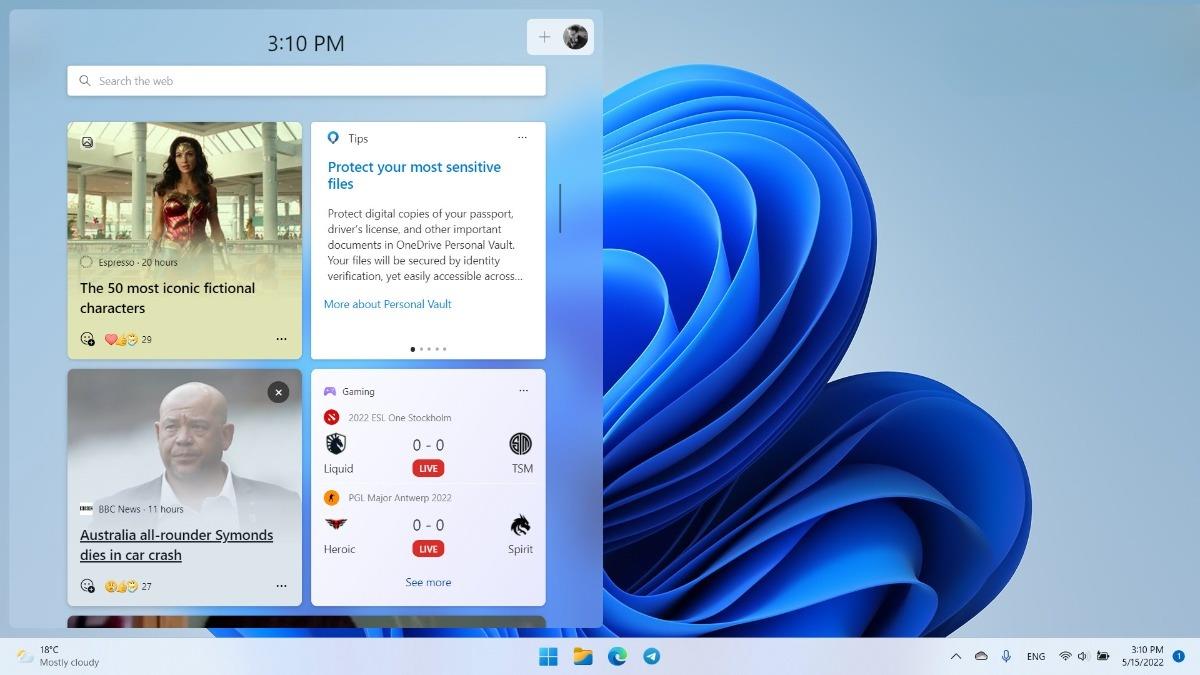
Widgets, som redan är värdelösa och ointelligenta, är nu ännu mer skrämmande
Trots många rykten tillåter Windows 11 22H2 fortfarande inte tredjepartsutvecklare att skapa och distribuera anpassade Windows-widgets.
Ärligt talat borde Windows 11 22H2 vara något som Microsoft släppte förra året. Även om vissa saker fortfarande behöver finjusteras, känns 22H2-versionen betydligt mer mogen än den ursprungliga versionen. Många av de nya funktionerna som Windows 11 introducerade är nu mer användarvänliga, mer flexibla och lite mindre imponerande.
Bortsett från de nya tillgänglighetsfunktionerna har Windows 11 22H2 inga banbrytande funktioner. Men många små förändringar skapar ett bättre och roligare operativsystem. Windows 11 22H2 kommer att glädja de som har migrerat till det senaste operativsystemet och ge Windows 10-användare självförtroende och mod att uppdatera.
Kioskläge på Windows 10 är ett läge för att endast använda 1 applikation eller endast åtkomst till 1 webbplats med gästanvändare.
Den här guiden visar hur du ändrar eller återställer standardplatsen för mappen Kamerarulle i Windows 10.
Redigering av hosts-filen kan göra att du inte kan komma åt Internet om filen inte ändras på rätt sätt. Följande artikel hjälper dig att redigera hosts-filen i Windows 10.
Om du minskar storleken och kapaciteten på foton blir det lättare för dig att dela eller skicka dem till vem som helst. I synnerhet på Windows 10 kan du ändra storlek på foton med några enkla steg.
Om du inte behöver visa nyligen besökta föremål och platser av säkerhetsskäl eller integritetsskäl kan du enkelt stänga av det.
Microsoft har precis släppt Windows 10 Anniversary Update med många förbättringar och nya funktioner. I den här nya uppdateringen kommer du att se många förändringar. Från stöd för Windows Ink-penna till stöd för webbläsartillägg för Microsoft Edge, Start-menyn och Cortana har också förbättrats avsevärt.
En plats för att styra många operationer direkt i systemfältet.
På Windows 10 kan du ladda ner och installera grupppolicymallar för att hantera Microsoft Edge-inställningar, och den här guiden visar dig processen.
Dark Mode är ett mörk bakgrundsgränssnitt på Windows 10, som hjälper datorn att spara batteri och minska påverkan på användarens ögon.
Aktivitetsfältet har begränsat utrymme, och om du regelbundet arbetar med flera appar kan du snabbt få ont om utrymme för att fästa fler av dina favoritappar.









